トーラス[ソリッド]
スケッチなしでドーナツ状のソリッド形状を作成します。
ツールバーの【ソリッド】→【作成】→【トーラス】でコマンドを選択できます。
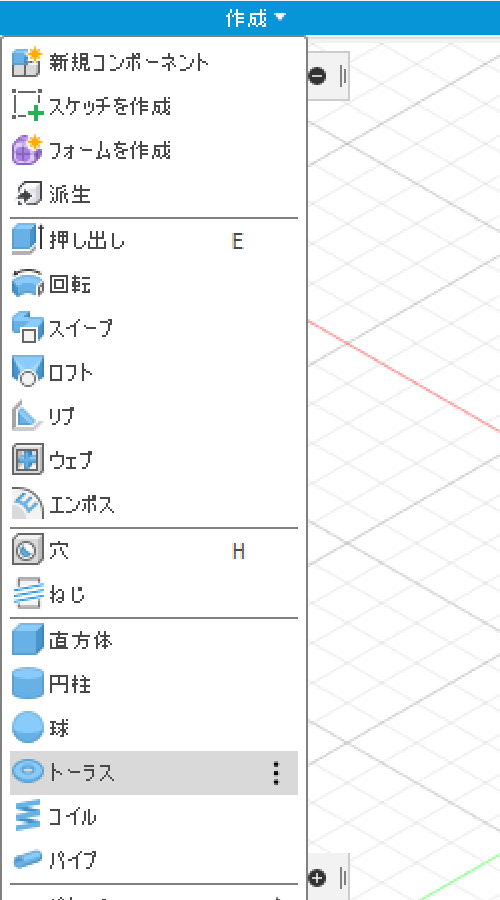
平面選択
コマンドを選択したら、まず平面の選択をします。
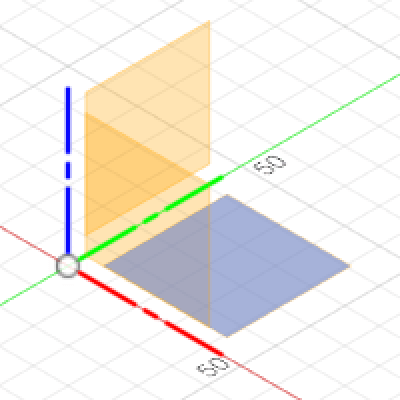
中心と直径の指定
次にトーラスの中心と直径(内径)を指定します。直径は数値を直接入力することもできます。
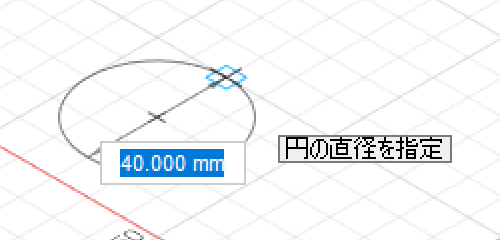
直径を指定して左クリック、またはキーボードの「ENTER」を押して決定すると、トーラス用のダイアログが表示されます。
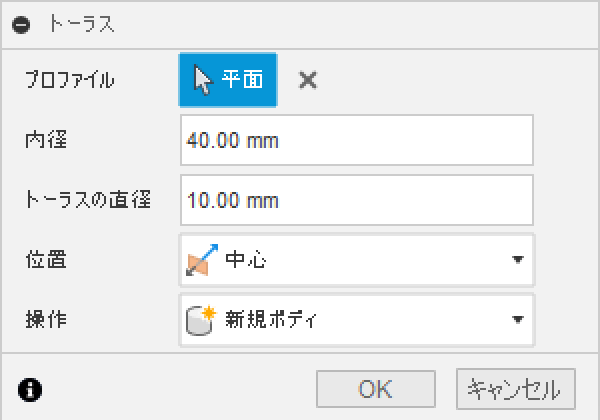
次にトーラスの太さ(トーラスの直径)を指定します。ダイアログ内の「トーラスの直径」の右にある入力ボックスに数値を入力するか、仮表示されているトーラス上にある矢印を左ドラッグで移動させて指定します。
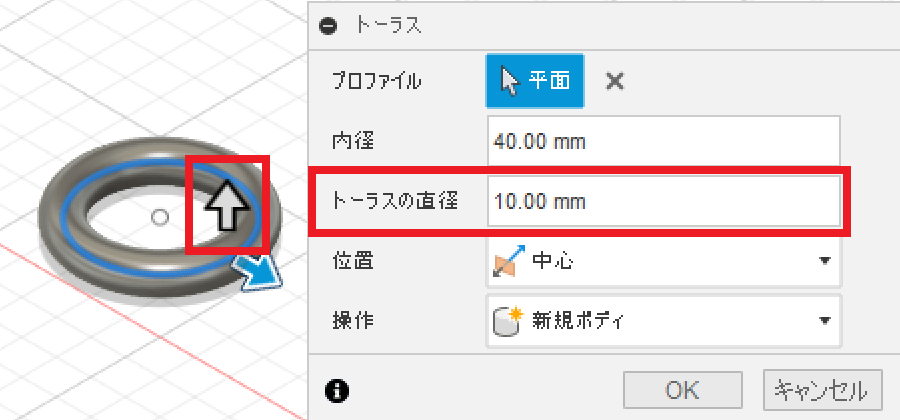
寸法の指定が終わったら、ダイアログ内の「OK」ボタンを押すか、キーボードの「ENTER」を押すと、トーラスが描かれます。
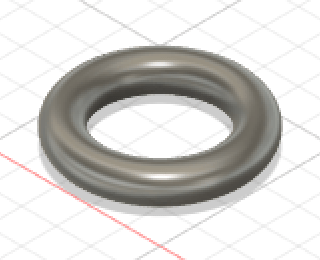
位置
トーラスの直径(内径)の位置を選択します。選択肢は「内側」「中心」「外側」の3つがあります。
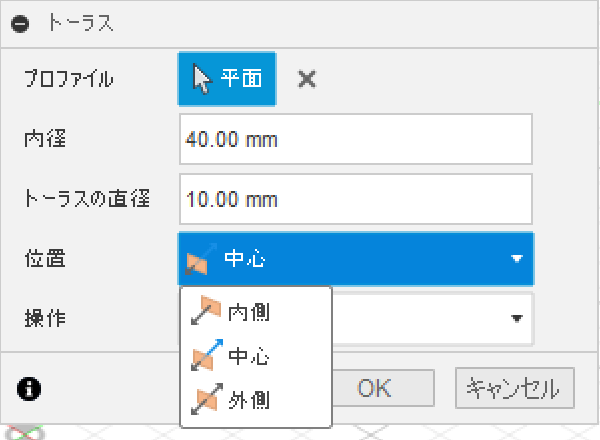
内側
「内側」にすると、「内径」で指定した直径の内側にトーラスが作成されます。
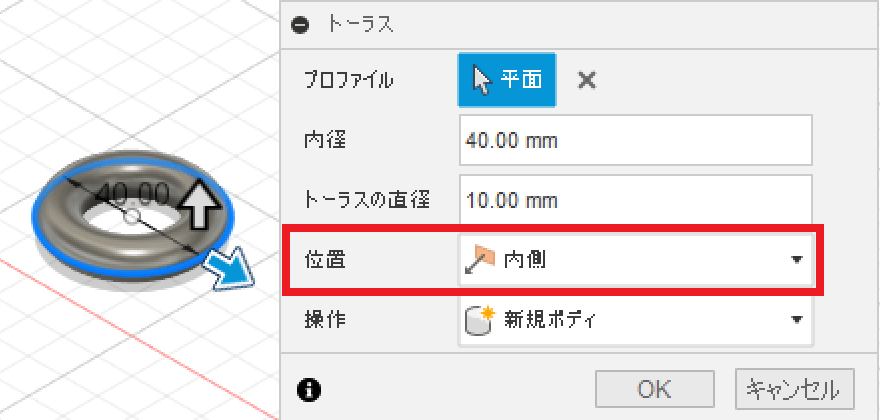
中心
「中心」にすると、「内径」で指定した直径を中心としてトーラスが作成されます。
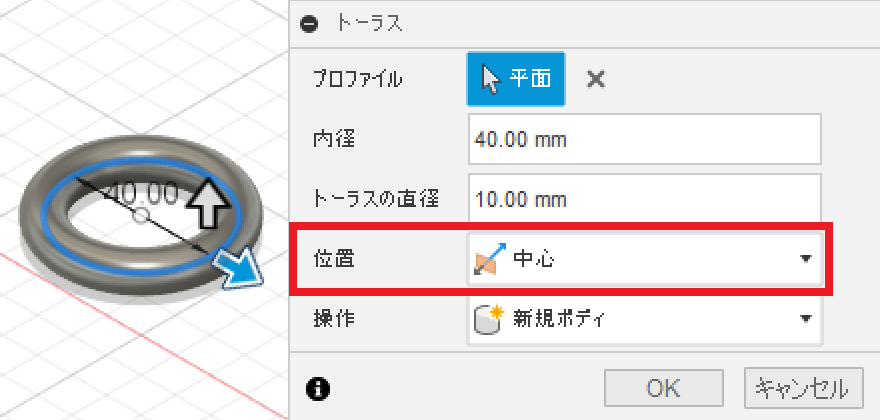
外側
「外側」にすると、「内径」で指定した直径の外側にトーラスが作成されます。
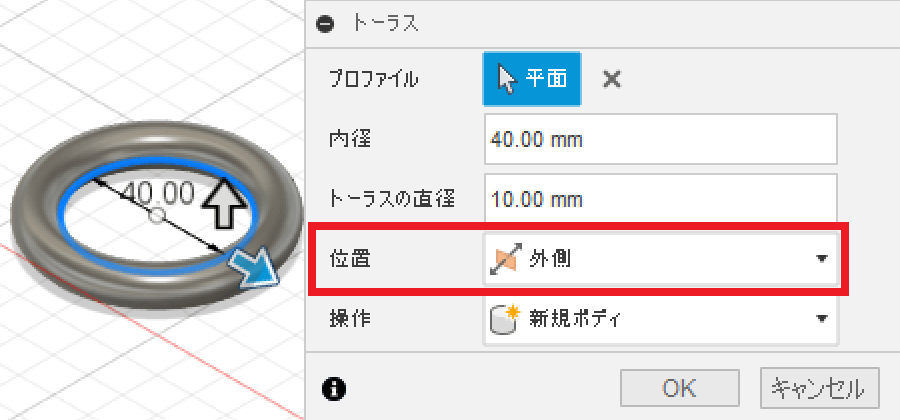
操作
既存のボディと干渉または接触する場合の操作を選択します。選択肢は「結合」「切り取り」「交差」「新規ボディ」「新規コンポーネント」の5つがあります。
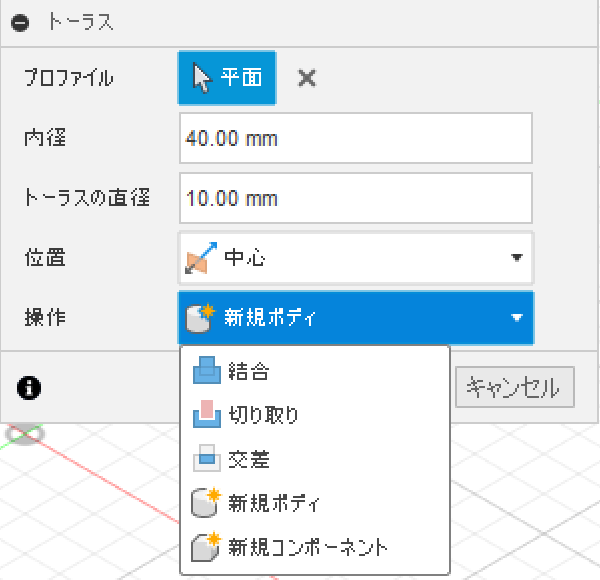
因みにコンポーネントとは、ジョイントなどで使用するための部品のことです。コンポーネントはブラウザに表示されます。
※「操作」については押し出しコマンドの操作とほぼ同じなので、画像は掲載していません。
結合
既存のボディと新しく作成するボディを結合し1つのボディにします。ただし、2つのボディが接触または干渉している場合に限ります。
切り取り
新しく作成するトーラスの領域を既存のボディから切り取ります。
干渉しているボディが複数ある場合は、ダイアログ内で切り取るボディを選択できます。
交差
既存のボディと新しく作成するボディの重なっている領域を残し、重なっていない領域を切り取ります。
新規ボディ
アクティブなコンポーネントにボディを作成します。既存のボディと干渉や接触がない場合は、この「新規ボディ」になっています。
新規コンポーネント
新しくコンポーネントを作成し、そこにボディを作成します。